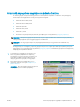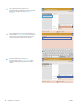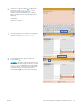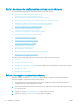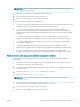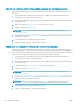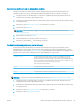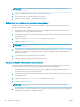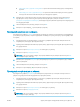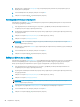HP LaserJet Enterprise MFP M630 - User Guide
●
Ειδοποίηση όταν η εργασία ολοκληρωθεί: Το προϊόν αποστέλλει ειδοποίηση μόλις ολοκληρωθεί η
εργασία.
●
Ειδοποίηση μόνο όταν η εργασία αποτύχει: Το προϊόν αποστέλλει ειδοποίηση μόνο εάν η εργασία
αποτύχει. Δεν αποστέλλονται ειδοποιήσεις για επιτυχημένες εργασίες.
6. Επιλέξτε εάν το προϊόν θα εκτυπώσει την ειδοποίηση ή εάν θα την αποστείλει μέσω ηλεκτρονικού
ταχυδρομείου. Για την αποστολή μέσω ηλεκτρονικού ταχυδρομείου, πατήστε το πεδίο Διεύθυνση
ηλεκτρονικού ταχυδρομείου ειδοποίησης και πληκτρολογήστε τη διεύθυνση ηλεκτρονικού ταχυδρομείου
που θα χρησιμοποιηθεί.
7. Για να αποθηκεύσετε τις αλλαγές, πατήστε το κουμπί OK.
8. Πατήστε το κουμπί έναρξης για να ξεκινήσει η σάρωση.
Προσαρμογή ευκρίνειας για τη σάρωση
Προσαρμόστε τη ρύθμιση Ευκρίνεια για να κάνετε πιο διαυγή την εικόνα ή να την απαλύνετε. Για παράδειγμα,
με την αύξηση της ευκρίνειας το κείμενο εμφανίζεται πιο καθαρό, ενώ με τη μείωσή της οι φωτογραφίες είναι
πιο ομαλές.
1. Στην αρχική οθόνη του πίνακα ελέγχου του προϊόντος, μεταβείτε με κύλιση και πατήστε ένα από τα
κουμπιά για τις λειτουργίες σάρωσης
/αποστολής.
2. Συμπληρώστε κατάλληλα τα πεδία στην πρώτη οθόνη, σύμφωνα με τη λειτουργία σάρωσης/αποστολής
που χρησιμοποιείτε.
3. Πατήστε το κουμπί Περισσότερες επιλογές στο κάτω μέρος της οθόνης.
4. Πατήστε το κουμπί Προσαρμογή εικόνας.
ΣΗΜΕΙΩΣΗ: Εάν το κουμπί δεν υπάρχει στην πρώτη σελίδα επιλογών, πατήστε ξανά το κουμπί More
Options (Περισσότερες επιλογές).
5. Μετακινήστε το ρυθμιστικό Ευκρίνεια προς τα αριστερά για να μειώσετε την ευκρίνεια ή προς τα δεξιά
για να την αυξήσετε.
6. Για να αποθηκεύσετε τις αλλαγές, πατήστε το κουμπί OK.
7. Πατήστε το κουμπί έναρξης για να ξεκινήσει η σάρωση.
Προσαρμογή σκουρότητας για τη σάρωση
Προσαρμόστε τη ρύθμιση Σκουρότητα για να αυξήσετε ή να μειώσετε την ποσότητα του άσπρου και του
μαύρου που χρησιμοποιούνται στα χρώματα στις σαρωμένες εικόνες.
1. Στην αρχική οθόνη του πίνακα ελέγχου του προϊόντος, μεταβείτε με κύλιση και πατήστε ένα από τα
κουμπιά για τις λειτουργίες σάρωσης/αποστολής.
2. Συμπληρώστε κατάλληλα τα πεδία στην πρώτη οθόνη, σύμφωνα με τη λειτουργία σάρωσης/αποστολής
που χρησιμοποιείτε.
3. Πατήστε το κουμπί Περισσότερες επιλογές στο κάτω μέρος της οθόνης.
4. Πατήστε το κουμπί Προσαρμογή εικόνας.
ΣΗΜΕΙΩΣΗ: Εάν το κουμπί δεν υπάρχει στην πρώτη σελίδα επιλογών, πατήστε ξανά το κουμπί More
Options (Περισσότερες επιλογές).
ELWW Χρήση λειτουργιών επεξεργασίας εικόνας για τη σάρωση 97